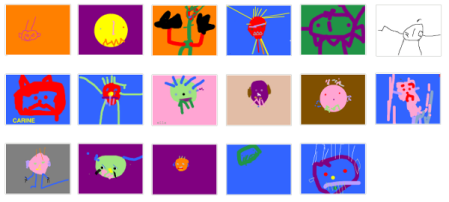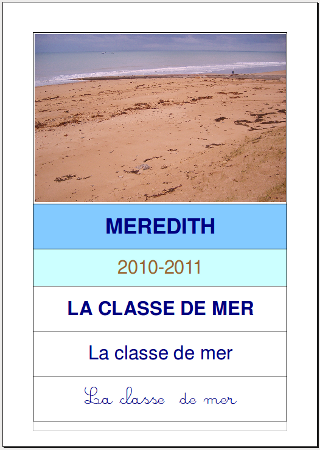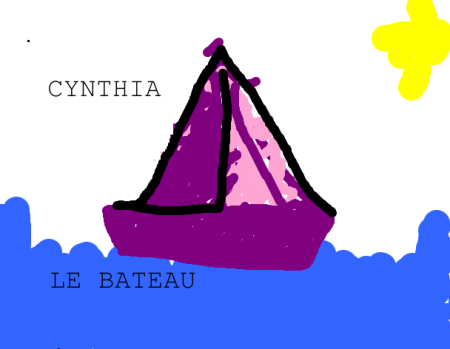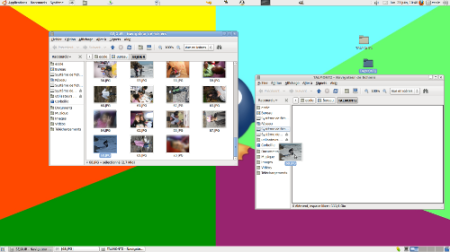Les cours d’informatique à l’EPN ont démarré au début de l’année 2012, tous les 15 jours. Les enfants commencent par apprendre à manier la souris avec le logiciel éducatif Gcompris.
Vendredi 17 février
Une fois qu’ils sont plus à l’aise avec l’ordinateur, ils découvrent le logiciel de dessin Tuxpaint.
Durant cette séance, ils dessinent un château avec les tampons du logiciel. Certains ajoutent des éléments avec l’outil Pinceau, l’outil Lignes ou encore l’outil Baguette Magique (pour l’herbe par exemple).
 |
   |
vendredi 16 mars
Dans un dossier, situé sur le bureau, les enfants regardent 6 photos de châteaux (trouvées par l’animatrice sur Wikimedia Commons). Ils retiennent le numéro de l’image qui leur plaît le plus.
Ensuite, ils ouvrent le logiciel de traitement de texte Writer et écrivent : chateaux. Ils passent à la ligne et écrivent leur prénom. Enfin, ils insèrent l’image de château qu’ils avaient choisi au départ.
Ils enregistrent leur document avant de fermer le programme.
Vendredi 30 mars
Les enfants recomposent un squelette dans le logiciel Writer à partir des morceaux ci-dessous; le squelette complet a été trouvé sur Wikimedia Commons par l’animatrice.
Les enfants écrivent : Le squelette et leur prénom sur la ligne en dessous. Pour le squelette, il faut importer chaque morceau un par un et le déplacer au bon endroit avec la souris.
Vendredi 13 avril
Encore un puzzle à réaliser dans Writer, mais avec un autre modèle de corps humain. Il est basé sur le personnage de Flo.
Le placement des cheveux demande plus de précision, et il est un peu compliqué de reconnaître quelle est la jambe droite et quelle est la jambe gauche.
Vendredi 11 mai
L’institutrice a pris en photo tous les élèves et l’animatrice a détouré leur photo avant de les incorporer en tant que tampons dans Tuxpaint.
Les enfants doivent retrouver leur visage dans les tampons de Tuxpaint et dessiner le corps avec l’outil Pinceau et l’outil Lignes.
 Vendredi 1er Juin
Vendredi 1er Juin
Même exercice mais en ajoutant un bateau (trouvé dans les tampons de Tuxpaint). Les enfants doivent utiliser plusieurs outils de Tuxpaint pour réaliser leur dessin.

Vendredi 15 juin
Première incursion sur internet, que les enfants connaissent déjà pour l’avoir utilisé chez eux. L’animateur précise les choses en expliquant en particulier la différence entre le navigateur web (Firefox, à l’EPN) et le moteur de recherche Google.
Il explique que les sites web, et les images qu’on peut trouver sur internet sont sur des ordinateurs éloignés. Et qu’on peut enregistrer les images sur son propre ordinateur : C’est ce que les enfants vont faire en allant sur Google Images et en tapant le mot SQUELETTE (écrit au tableau en capitales) dans la barre de recherche.
Ils vont ensuite cliquer sur une image de pantin squelette (provenant de Momes.net) et l’enregistrer via un clic droit sur le bureau.
Ensuite, ils ouvrent le traitement de texte Writer et insèrent l’image dans la page. Ils écrivent leur nom et le mot squelette. Puis ils enregistrent leur travail sur le bureau.